- Auteur Jason Gerald [email protected].
- Public 2024-01-11 03:47.
- Laatst gewijzigd 2025-01-23 12:42.
Als je PSP niet reageert, kan een "harde reset" ervoor zorgen dat je PSP weer werkt. Als de prestaties van je PSP afnemen, kun je de prestaties mogelijk verbeteren door je PSP terug te zetten naar de fabrieksinstellingen. Als je je PSP terugzet naar de fabrieksinstellingen, worden je games niet gewist, tenzij je ook de geheugenkaart formatteert.
Stap
Methode 1 van 3: Een "harde reset" uitvoeren op een niet-reagerende PSP

Stap 1. Houd de aan / uit-knop 30 seconden ingedrukt
In de meeste gevallen dwingt deze stap de PSP om af te sluiten.
Als dit niet werkt, druk dan op de "Right Shoulder"-knop en druk 5 seconden op de Power-knop om de PSP uit te schakelen

Stap 2. Wacht even
We raden je aan ongeveer 30 seconden te wachten voordat je je PSP opnieuw opstart.

Stap 3. Druk nogmaals op de aan/uit-knop om de PSP zoals gewoonlijk in te schakelen
Methode 2 van 3: Een trage PSP resetten naar de standaardinstellingen
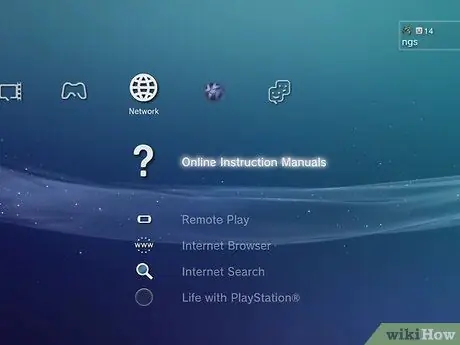
Stap 1. Open het XMB-menu
Dit menu geeft u toegang tot het menu Instellingen.
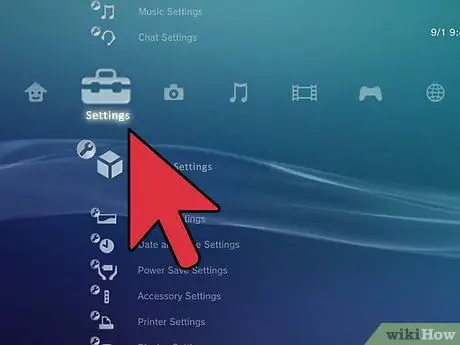
Stap 2. Veeg naar links om het menu Instellingen te openen

Stap 3. Veeg naar beneden en selecteer Systeeminstellingen
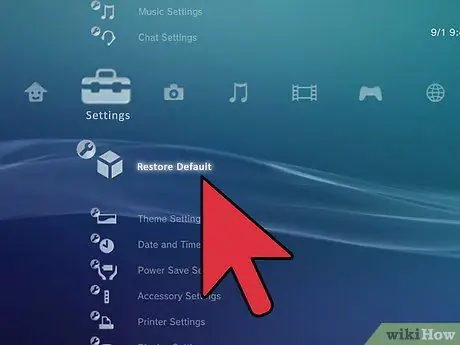
Stap 4. Selecteer "Standaardinstellingen herstellen"
Als u ook de geheugenkaart wilt formatteren, selecteert u "Geheugen formatteren" in het menu Systeeminstellingen

Stap 5. Volg de handleiding om het systeem te resetten
Nadat het Sony-logo verschijnt, wordt u gevraagd om de PSP opnieuw in te stellen, net als bij het instellen van een nieuwe PSP.
Methode 3 van 3: PSP resetten naar standaardinstellingen

Stap 1. Schakel de PSP uit door de aan/uit-knop omhoog te drukken
Wacht 30 seconden nadat de PSP is uitgeschakeld.
Deze methode kan handig zijn als je PSP niet normaal wordt ingeschakeld

Stap 2. Houd de knoppen Driehoek, Vierkant, Start en Selecteren ingedrukt
Mogelijk moet je je PSP neerleggen om hem naar beneden te drukken.

Stap 3. Houd de knop ingedrukt en druk op de aan/uit-knop om de PSP in te schakelen







